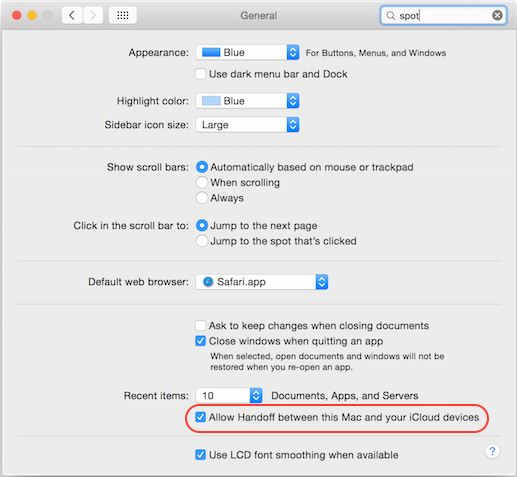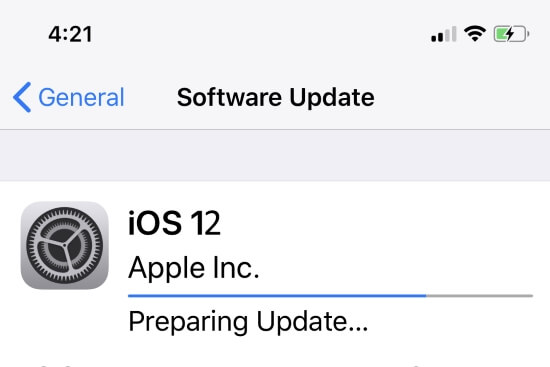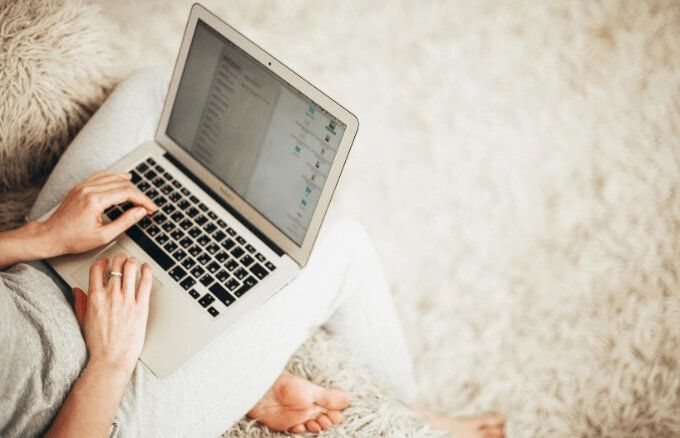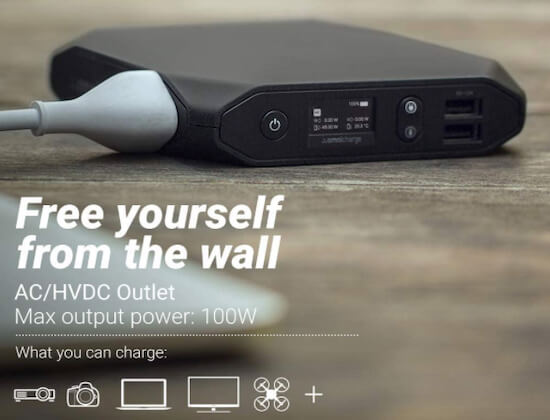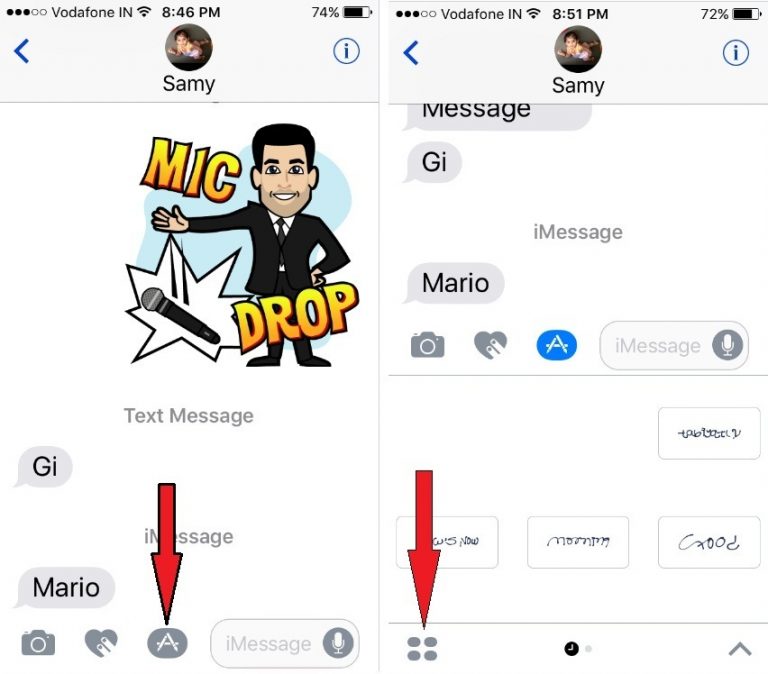Как исправить сбои приложений на iPhone 8, 8 Plus, iPhone X
Всякий раз, когда вы используете какое-либо приложение на своем iPhone, оно просто вылетает. Первое приложение, такое как сообщения и другие обычные приложения, но при использовании некоторых второстепенных приложений, таких как Музыка, Заметки, Магазин приложений, Сообщения, основная заметка, Safari, Карты, Почта, Приложение Файлы или другие, оно может когда-то вылетать и беспокоить вас, но его производительность .
Приложение зависло при открытии, и возможно у вас задержка в работе. Чтобы избавиться от сбоев вашего iPhone, вы должны следовать некоторым опциям и получать удовольствие от использования вашего iPhone, и это решается без каких-либо других проблем.

Чтобы избежать сбоев в работе iPhone 8, iPhone 8 Plus и iPhone X: у вас есть следующие возможности.
Перезагрузка / перезагрузка или жесткая перезагрузка
Вы можете перезагрузить свой iPhone, выключив iPhone и подождав некоторое время, а затем дождавшись появления логотипа Apple, а затем снова запустите свой iPhone, и проблема сбоя приложения будет решена.
Нажмите и удерживайте кнопки ниже, пока не увидите логотип Apple на экране,
iPhone 8/8 Plus и iPhone X:
1: нажмите и быстро отпустите кнопку увеличения громкости,
2: нажмите и быстро отпустите кнопку уменьшения громкости,
3: Нажмите и удерживайте боковую кнопку, пока не увидите логотип Apple на экране.
Получите больше: аппаратная перезагрузка iPhone X.
Чтобы запустить iPhone, снова нажмите боковую кнопку, пока на экране не появится логотип Apple.
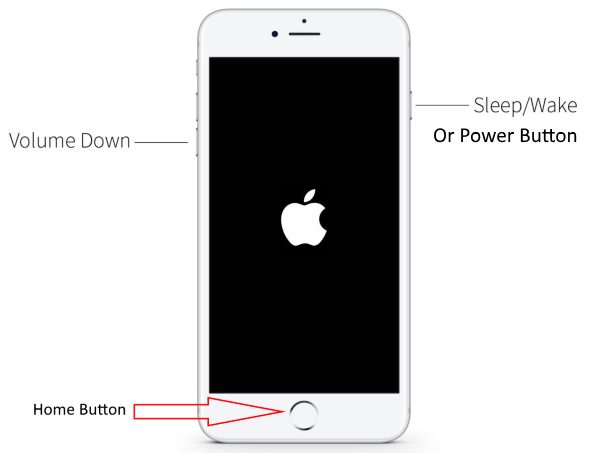
Теперь включите iPhone, нажмите один раз кнопку «Режим сна / Пробуждение» или боковую кнопку.
Обновите приложение и iOS
Вы должны регулярно обновлять свое приложение, чтобы избежать сбоев. Чтобы обновить свое приложение, вам нужно перейти в магазин приложений, а затем перейти к кнопке обновления и включить кнопку обновления всех, чтобы ваше приложение было обновлено, и сбой приложения был решен.
Для iOS: перейдите в «Настройки»> «Основные»> «Обновление ПО».
Для приложений: откройте App Store на iPhone> вкладку «Найти обновления»> просмотрите список всех приложений для получения обновлений.
Удалить и переустановить приложение на iPhone
Иногда необходимо удалить или удалить те из вашего приложения, которое дает сбой, и снова переустановить его из магазина приложений. Этот процесс решит проблему сбоев приложения, и вы снова получите удовольствие от своих приложений.
Чтобы удалить приложение с главного экрана> Нажмите и удерживайте значок приложения, пока не начнете покачиваться> Нажмите на крестик, чтобы удалить приложение.
Удалите приложение или полностью удалите приложение с iPhone, после чего переустановите его.
Обновите свой iPhone
Иногда вам нужно обновить свой iPhone, и для этого вам нужно открыть настройки и нажать на общие, а затем нажать на обновление программного обеспечения, а затем, если ваш iPhone не обновлен, обновите его и, нажав кнопку установить сейчас и наслаждайтесь обновленной версией.
Переведите iPhone в режим DFU и попробуйте восстановить
Устраните все проблемы с устранением неполадок с помощью режима DFU на iPhone 8, 8 Plus или iPhone X.
Если все это не помогает избежать сбоя вашего iPhone, вам необходимо включить режим DFU, в котором происходит полное восстановление вашего iPhone, и это стандартное восстановление, которое приводит к удалению всего содержимого и настроек вашего iPhone. .
Ваш iPhone застрял в режиме DFU и режиме восстановления, iPhone не может восстановить или выполнить резервное копирование в iTunes.
Очистка памяти
Приложение, работающее в фоновом режиме, также может истощать часть памяти, что приводит к сбою приложения, для этого вам нужно нажать и удерживать кнопку сна / пробуждения, но не выключать. Выберите крестик и проверьте с помощью приложения. Все запущенные приложения перезапускаются с экраном приветствия. Наслаждайтесь всеми запущенными приложениями и наслаждайтесь желаемым приложением, которое хотите.
Дополнительные преимущества: проблемы с сбоями приложений
- iOS 11 поддерживает только 32-битные приложения, проверьте это и свяжитесь со своим разработчиком
- Сбросить все настройки на iPhone. Перейдите в Настройки> Общие> Сброс> Сбросить все настройки.
Время от времени мы можем очищать память, что помогает останавливать или удалять неиспользуемые процессы, запущенные на iPhone в фоновом режиме.
По-прежнему нет помощи, пора проверить это подробное руководство по [14 Tips]: Приложения продолжают вылетать на iPhone.
Прежде всего, это возможное руководство и проблемы, которые указывают на то, что приложения продолжают вылетать на iPhone 8, iPhone 8 Plus и iPhone X, работающих на iOS 13 или новее.